果冻录音能将我们的录音上传,储存时间没有限制,想存多长时间就存多长时间,只要我们愿意,我们都能登陆到我们的账号试听或者下载我们的录音。下面小编就给大家介绍一下上传录音的方法。
进入果冻录音后我们用手指在屏幕上从左向右滑动,找到【设置】按钮点击这个按钮进入设置界面。
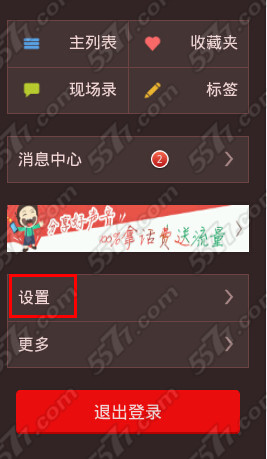
在设置界面中找到【录音设置】这个选项并点击它。
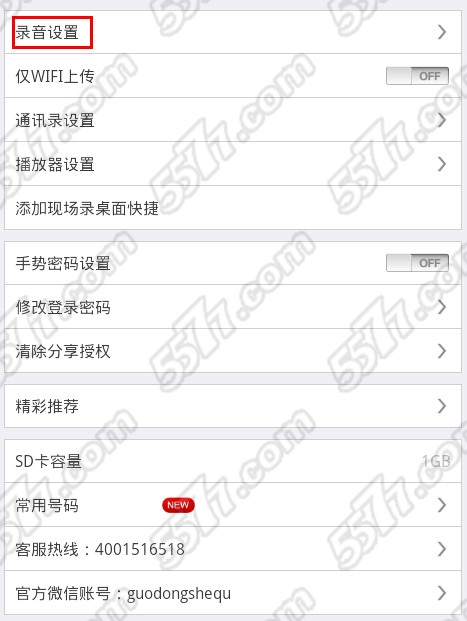
在录音设置中,我们对录音是否上传选择【自主选择】这个选项。自动上传了值得是所有的录音全部上传;自动本地录是值所有的录音全部保存在本地不上传。所以我们选择【自主选择】这样在录音之前可以对是够上传录音进行选择。
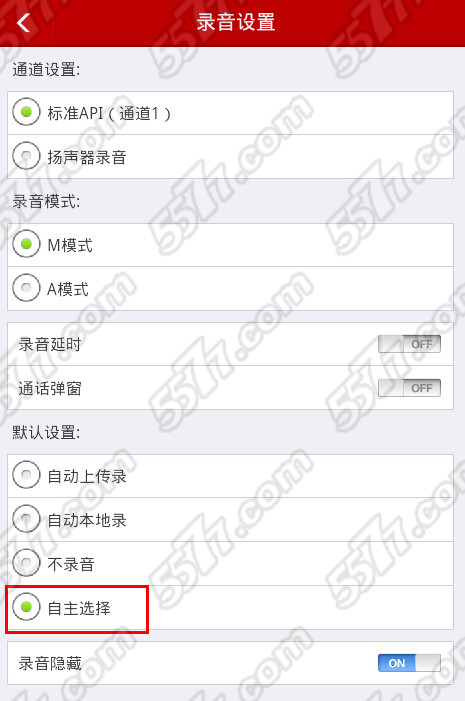
进入录音界面,在录音界面的上方我们可以看到有一个横条,红色在那一边指的就是选择的哪一项,选择完成后就可以开始录制了。
如果我们需要对录音上传,就选择上传录,这样录制完成后就会自动上传我们的录音。

上传录音怎么取回
录音上传后我们怎么找到这个录音呢?我们可以进入果冻录音官网,登陆自己的账号,就能找到上传的录音了。点击这里登陆果冻账号:果冻账号登陆地址
而本地录音则保存在本地录音文件被保存在SD卡 “/sdcard/果冻录音”文件夹中,大家如果录制的本地录音,可以在这个文件夹中找到。
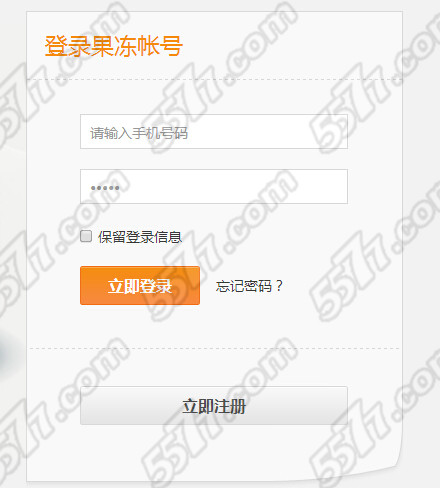
登陆上自己的果冻账号之后,我们可以在我的语音中找到我们上传的录音。我们可以看到录音上传的时间、录音的时长等,同时还等对自己的录音下载、播放或者删除。
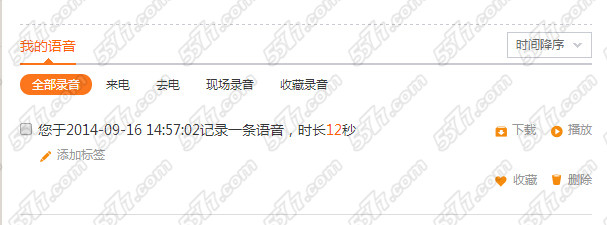
相关介绍
如果大家想知道如何创建自己的果冻账号以及录音的方法步骤,请点击这里:果冻录音使用方法
以上就是关于如何上传自己的录音以及录音如何取回的方法了,大家可以按照小编的介绍试试,相信会给大家带来帮助。






































